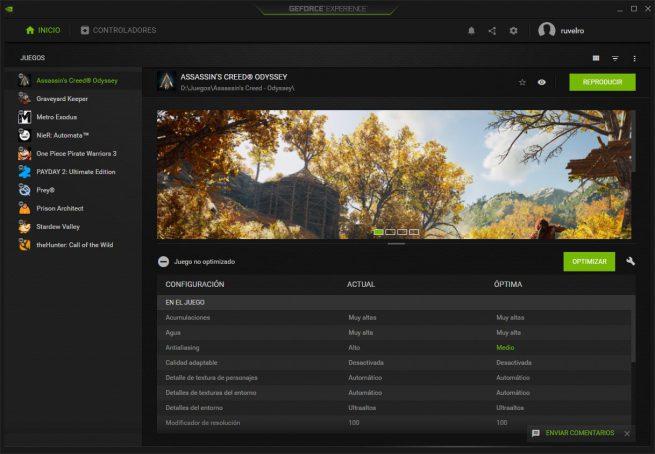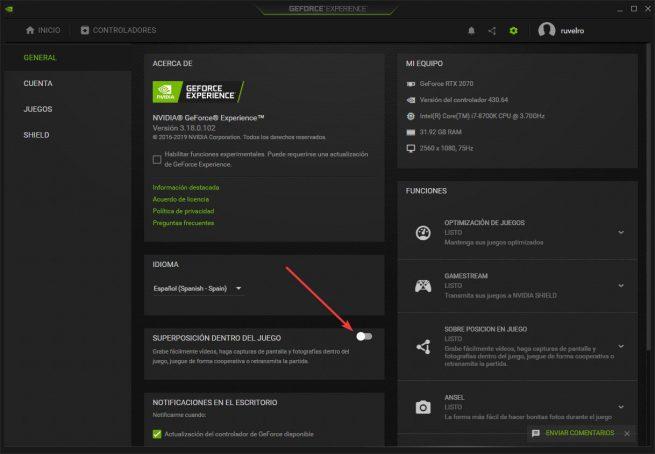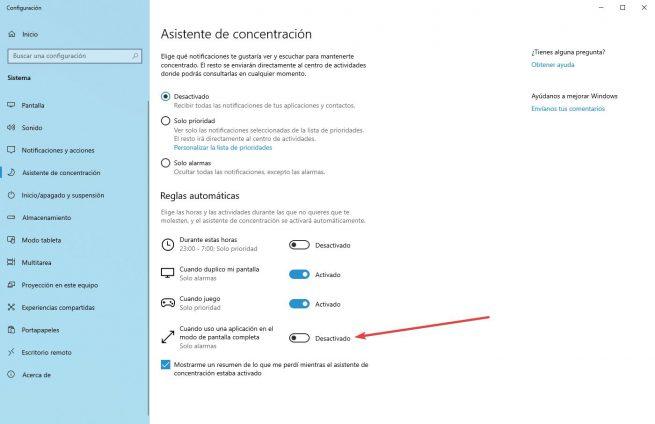¿Windows 10 May 2019 Update activa automáticamente el «modo concentración» en el escritorio? así puedes solucionarlo
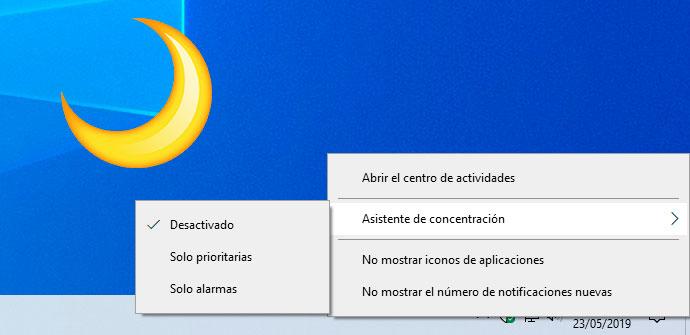
Windows 10 May 2019 Update, la nueva actualización de Windows 10, por fin está entre nosotros. Desde el martes por la tarde, los usuarios han estado actualizando de forma masiva a esta nueva versión del sistema operativo, ya sea a través de Windows Update o forzando la actualización a May 2019 desde el propio asistente del sistema operativo.
Esta vez Microsoft parece haber hecho bien su trabajo, y es que hasta ahora no parece haber aparecido fallos realmente graves a la hora de actualizar. También es verdad que, para reducir al mínimo la probabilidad de que algo salga mal, la compañía ha optado por bloquear la actualización cuando se detecte la más mínima sospecha de que algo puede dar problemas, como, por ejemplo, si tenemos conectado cualquier dispositivo USB al ordenador, como un smartphone o nuestro libro electrónico.
Los usuarios que ya han actualizado a Windows 10 May 2019 Update tampoco están reportando graves fallos o problemas de rendimiento ni estabilidad, es más, para muchos esta nueva versión va bastante mejor de lo que cabría esperar. Aunque no trae grandes novedades, Microsoft sí ha hecho un gran esfuerzo para optimizar y mejorar muchos de los aspectos fundamentales de este sistema operativo para mejorar la opinión de los usuarios, sobre todo teniendo en cuenta que el año que viene el soporte de Windows 7 llega a su final.
Lo que sí es inevitable es que de vez en cuando aparezcan algunos pequeños problemas que, aunque no son gran cosa ni afectan de forma masiva, sí pueden llegar a ser un incordio, como, por ejemplo, que el modo concentración (también conocido como asistente de concentración, o modo no molestar) se active automáticamente, sin motivo aparente, cuando estamos en el escritorio y se desactive cuando abrimos cualquier ventana o aplicación.
NVIDIA toma el control del escritorio, y Windows lo identifica como una aplicación a pantalla completa, activando el Modo Concentración
Cuando instalamos los drivers de una tarjeta gráfica NVIDIA también solemos instalar el NVIDIA GeForce Experience, una herramienta que nos permite mantener los drivers actualizados, optimizar los juegos, aplicar efectos y llevar a cabo funciones de captura de pantalla y streaming.
Una de las características de NVIDIA GeForce Experience es la superposición de la pantalla. Esta función crea una pantalla transparente por encima de todo sobre la cual podemos ver distintos elementos útiles, como funciones de retransmisión, un contador de FPS y más.
Aunque hasta la October 2018 Update Microsoft separaba sin problemas entre esta capa y las aplicaciones y juegos que se ejecutaban a pantalla completa, con la llegada de Windows 10 May 2019 Update se detecta esta superposición como una aplicación a pantalla completa y, por lo tanto, se activa por defecto el Modo Concentración.
Cuando abrimos cualquier ventana (explorador de archivos, Chrome, Firefox, etc) la superposición de NVIDIA desaparece y, por lo tanto, se desactiva el modo concentración para funcionar como siempre. En el momento que minimizamos o cerramos todas estas ventanas, al volver a tener a la vista solo el escritorio, se vuelve a activar este modo no molestar de Windows 10.
Cómo evitar que se active el Modo Concentración cuando estamos en el escritorio de Windows 10 May 2019 Update
Hay dos formas de solucionar este pequeño problema, y por desgracia cada una de ellas nos obligará a renunciar a una característica, ya sea del Modo Concentración o de NVIDIA, así que elegiremos la que menos nos interese perder.
La primera de las formas de solucionar este problema es desactivando la superposición en el juego desde la aplicación NVIDIA GeForce Experience. Si desactivamos esta casilla, el driver de NVIDIA ya no creará la capa por encima del escritorio, por lo que el Modo Concentración no se activará automáticamente al estar en este. Eso sí, desactivando esta pantalla superpuesta perderemos acceso a las características de GeForce Experience, como los efectos ANSEL, el contador de FPS, funciones streaming, capturas de pantalla, grabación de vídeo, etc.
Si solemos utilizar las funciones de GeForce Experiencia, otra forma de solucionar este problema es evitando que Windows 10 May 2019 Update active automáticamente el modo no molestar cuando ejecutemos aplicaciones en pantalla completa. Para ello, abriremos el panel de Configuración y dentro de Sistema > Asistente de Concentración desmarcamos la opción «Cuando uso una aplicación en el modo de pantalla completa«.
De esta manera podremos seguir utilizando la pantalla superpuesta de NVIDIA GeForce Experience pero, al no activarse el modo No Molestar al usar aplicaciones en pantalla completa, cuando estemos en el escritorio las notificaciones funcionarán como deben.
No sabemos exactamente si esto es un fallo de Windows 10 May 2019 Update, de los drivers de NVIDIA o ambos tienen algo que ver con ello. Lo que esperamos es que de cara a las próximas actualizaciones acumulativas de Windows 10, o con la próxima versión de los drivers de NVIDIA, este problema se solucione y así todo pueda funcionar con normalidad, como ha hecho hasta la versión October 2018 Update de Windows 10.